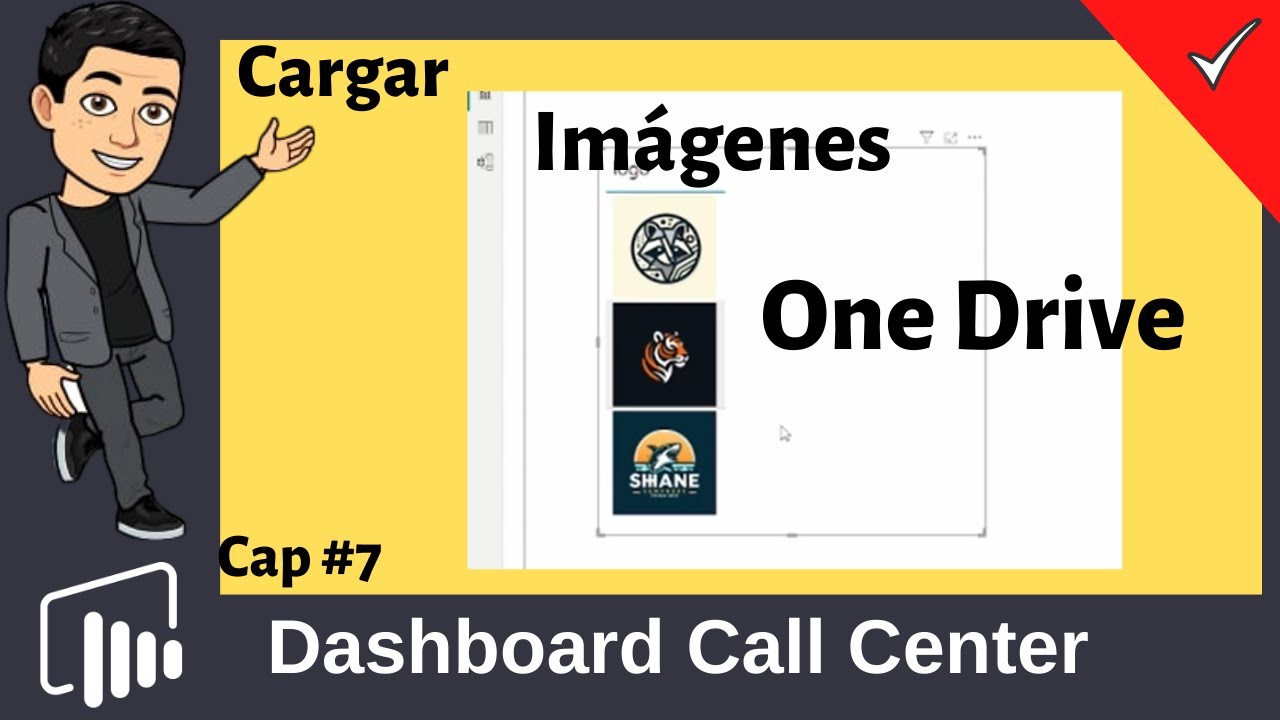Personaliza tus informes con imágenes de alto impacto: OneDrive y Power BI, una combinación poderosa
¡Bienvenidos de vuelta a nuestro canal, entusiastas de Power BI! En el capítulo de hoy, exploraremos una técnica que llevará tus informes al siguiente nivel: la carga de imágenes desde OneDrive a Power BI. Aprenderemos a integrar imágenes de forma dinámica, creando visualizaciones más atractivas, personalizadas y efectivas para comunicar información clave.
¿Por qué usar imágenes en Power BI?
Las imágenes tienen un poder innegable para captar la atención, transmitir emociones y facilitar la comprensión de la información. Incorporar imágenes en tus informes de Power BI puede:
- Humanizar tus datos: Las imágenes añaden un toque personal y humano a la frialdad de los números, creando una conexión más profunda con la audiencia.
- Facilitar la memorización: Las imágenes se retienen en la memoria con mayor facilidad que el texto, haciendo que tu mensaje sea más memorable e impactante.
- Mejorar la estética de tus informes: Las imágenes rompen la monotonía de las tablas y gráficos, creando un diseño visualmente atractivo y profesional.
- Resaltar información clave: Puedes usar imágenes para destacar puntos importantes, productos estrella o miembros del equipo, guiando la atención del usuario hacia la información crucial.
OneDrive: tu aliado para almacenar y gestionar imágenes
OneDrive es una plataforma de almacenamiento en la nube de Microsoft que ofrece un espacio seguro y accesible para guardar y compartir archivos, incluyendo imágenes. Al usar OneDrive para almacenar las imágenes de tus informes, te beneficiarás de:
- Accesibilidad desde cualquier lugar: Accede a tus imágenes desde cualquier dispositivo con conexión a internet, sin necesidad de almacenarlas localmente.
- Control de versiones: OneDrive guarda un historial de versiones de tus archivos, permitiéndote recuperar versiones anteriores si es necesario.
- Colaboración en tiempo real: Comparte tus imágenes con colegas y colaboradores, trabajando juntos en la creación de informes impactantes.
- Integración perfecta con Power BI: OneDrive se integra a la perfección con Power BI, facilitando la carga y actualización de imágenes en tus informes.
Paso a paso: cargando imágenes desde OneDrive a Power BI
A continuación, te guiaremos por el proceso de cargar imágenes desde OneDrive a Power BI, paso a paso:
- Organiza tus imágenes en OneDrive: Crea una carpeta específica en OneDrive para almacenar las imágenes que utilizarás en tus informes de Power BI. Asegúrate de que las imágenes tengan un tamaño adecuado para la visualización en Power BI.
- Obtén la URL de la imagen: Haz clic derecho en la imagen en OneDrive y selecciona «Copiar vínculo». Asegúrate de seleccionar la opción «Cualquiera con el vínculo puede ver este elemento» para que Power BI pueda acceder a la imagen.
- Crea una tabla de datos en Power BI: Crea una tabla en Power BI que contenga una columna para el nombre o ID de la imagen y otra columna para la URL de la imagen en OneDrive. Puedes crear esta tabla manualmente o importar datos desde un archivo Excel o CSV.
- Utiliza la función «Imagen URL» en Power BI: En el panel «Visualizaciones», selecciona la opción «Imagen URL». Arrastra la columna con la URL de la imagen al campo «URL de la imagen».
- Ajusta el tamaño y la disposición de las imágenes: Utiliza las opciones de formato para ajustar el tamaño, la alineación y el estilo de las imágenes en tu informe. Puedes crear diseños personalizados, combinar imágenes con texto y otros elementos visuales para lograr el efecto deseado.
- Actualiza las imágenes de forma dinámica: Si necesitas actualizar una imagen, simplemente reemplaza el archivo original en OneDrive. Power BI detectará automáticamente el cambio y actualizará la imagen en tu informe.
Consejos para usar imágenes efectivamente en Power BI:
- Elige imágenes de alta calidad: Utiliza imágenes nítidas y bien iluminadas que transmitan profesionalidad y calidad.
- Utiliza imágenes relevantes: Asegúrate de que las imágenes sean relevantes para el tema del informe y contribuyan a la comprensión de la información.
- No abuses de las imágenes: Utiliza las imágenes con moderación para evitar saturar el informe y distraer al usuario.
- Mantén la coherencia visual: Utiliza un estilo visual coherente para todas las imágenes, manteniendo la misma paleta de colores, tipografía y diseño.
OneDrive y Power BI: una combinación poderosa para visualizaciones impactantes
Al integrar OneDrive con Power BI, desbloqueamos un nuevo mundo de posibilidades para la creación de informes atractivos, personalizados y efectivos. Podemos usar imágenes para humanizar nuestros datos, facilitar la memorización, mejorar la estética de nuestros informes y resaltar información clave, logrando una mayor impacto en nuestra audiencia.
¡No te quedes atrás! Explora las posibilidades de integrar OneDrive con Power BI y comienza a crear visualizaciones que cautiven a tu audiencia y te ayuden a comunicar información de forma clara y memorable.
Suscríbete al canal para estar al tanto de las últimas novedades y tutoriales sobre Power BI.
Entradas Relacionadas
- Crea un Dashboard de Call Cente en Power BI | Cap 13
- Visualización RATING en Power bi Estrellas o calificación Cap 12
- KPI con función Calculate medida COUNTROWS y Función DIVIDE Cap 11
- Crear Tabla de Homologación o Tabla auxiliar con Power Query – Cap 10
- Formato de tiempo tipo cronómetro en Power BI | Formato HORA Cap 9
- Nuevos Segmentador de Datos en Power Bi – Cap 8 Call Center